
Tabla de contenido:
- Autor John Day [email protected].
- Public 2024-01-30 08:41.
- Última modificación 2025-01-23 14:39.
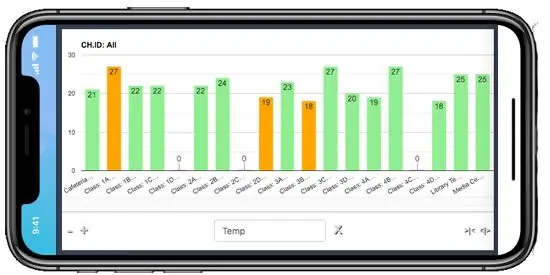
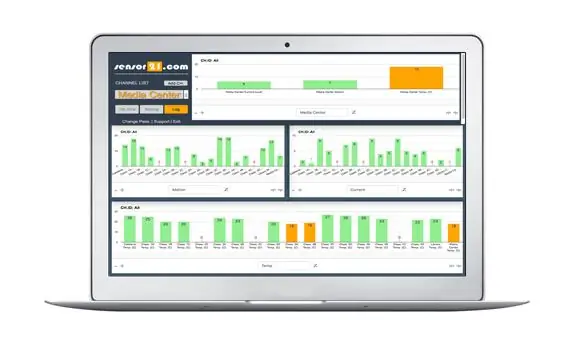
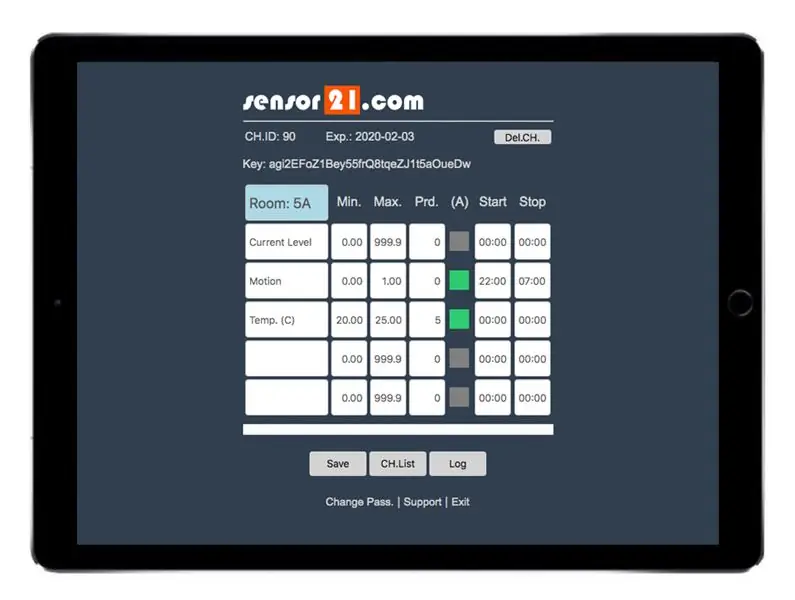
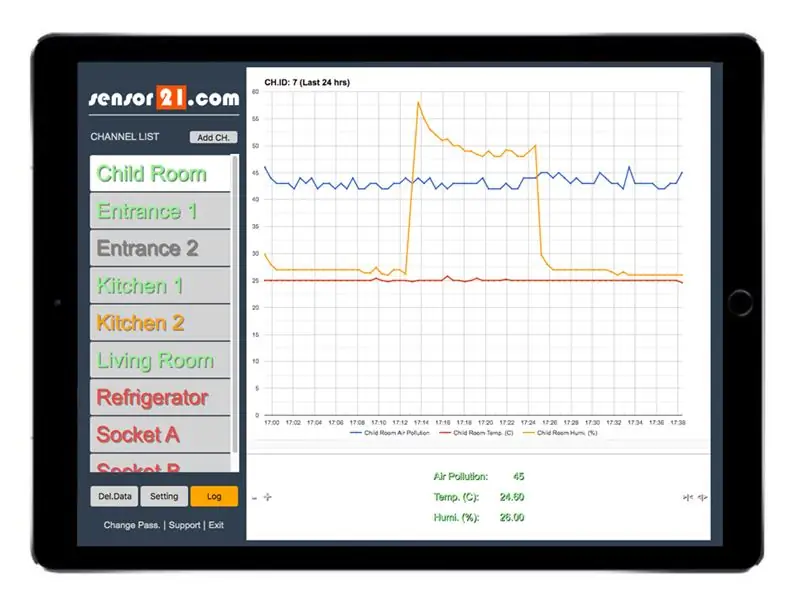
Si necesita una plataforma para monitorear y controlar dispositivos y sensores remotos para sus proyectos de bricolaje, sensor21.com puede ser una buena solución para usted. Tiene una GUI fácil de usar lista para usar. Fácil de agregar sensores y monitorearlos con gráficos. Configure alarmas para notificaciones por correo electrónico por sensor. Filtre y compare diferentes datos de sensores en 1 gráfico. Controle los interruptores de encendido / apagado remotos y más.
Paso 1: Configuración en Sensor21.com
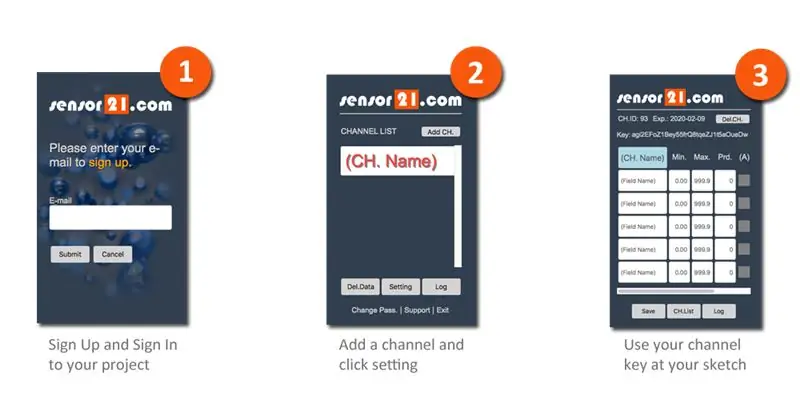
1- Regístrate en sensor21.com
2- Agrega un canal a tu proyecto
3- Ingrese el nombre del canal y los nombres de los sensores en ese canal
Paso 2: Configuración en MCU (ESP8266)
1- Conecte el pin de datos del sensor de temperatura / humedad DHT11 al pin NodeMCU D4.
2- Actualice la clave de la API con la suya en el boceto de muestra proporcionado.
3- Sube el boceto a nodeMCU.
4- Asegúrese de que todos los elementos de la biblioteca estén funcionando en su boceto
5- Conecte nodeMCU a su red wifi local
a- Conectarse al punto de acceso nodeMCU
b- Ingrese los parámetros de wifi local
6- Los datos de su sensor se mostrarán en 5 minutos en sensor21.com
Recomendado:
Cómo utilizar el multímetro en tamil »Wiki Ùtil Guía para principiantes - Multímetro para principiantes: 8 pasos

Cómo utilizar el multímetro en tamil »Wiki Ùtil Guía para principiantes | Multímetro para principiantes: Hola amigos, En este tutorial, he explicado cómo usar el multímetro en todo tipo de circuitos electrónicos en 7 pasos diferentes, tales como 1) prueba de continuidad para el hardware de resolución de problemas 2) Medición de corriente CC 3) Prueba de diodo y LED 4) Medición Resi
Cómo utilizar el lector de tarjetas de memoria interno PS3 como dispositivo USB en su PC: 6 pasos

Cómo utilizar el lector de tarjetas de memoria interno de PS3 como dispositivo USB en tu PC: En primer lugar, este es mi primer Instructable (¡yippie!), Estoy seguro de que habrá mucho por venir, así que tenía una PS3 rota y quería hacer algún uso de los componentes de trabajo. Lo primero que hice fue extraer la hoja de datos del chip convertidor en la tarjeta PS3 r
Un sistema de control y monitorización de turbidez simple para microalgas: 4 pasos

Un monitor de turbidez simple y un sistema de control para microalgas: digamos que está aburrido de tomar muestras de agua para medir la turbidez, un término general que indica cualquier partícula pequeña suspendida en el agua, lo que reduce la intensidad de la luz ya sea con una trayectoria de luz creciente o con una partícula más alta concentración o ambas
Cómo utilizar Eagle CAD en Travis CI para la automatización de la construcción: 3 pasos

Cómo usar Eagle CAD en Travis CI para la automatización de compilación: este instructivo tiene como objetivo explicar cómo configurar travis ci (archivo .travis.yml) de manera que pueda procesar archivos eagle 7 (schematics.sch y pcb boards.brd ). Como resultado, generará automáticamente imágenes, archivos Gerber y Bill-of-Mate
Script de monitorización de servicios para servidores Linux: 4 pasos

Service Monitor Script para servidores Linux: Tener un sistema estable y siempre en funcionamiento, incluso si está usando Linux, puede ser una tarea difícil Debido a la complejidad de los paquetes de software modernos y la mala codificación, inevitablemente algunos procesos pueden fallar de vez en cuando. Esto podría ser malo si tú
